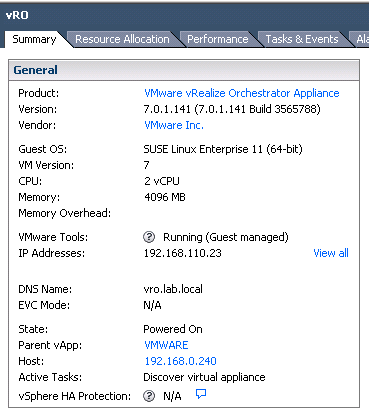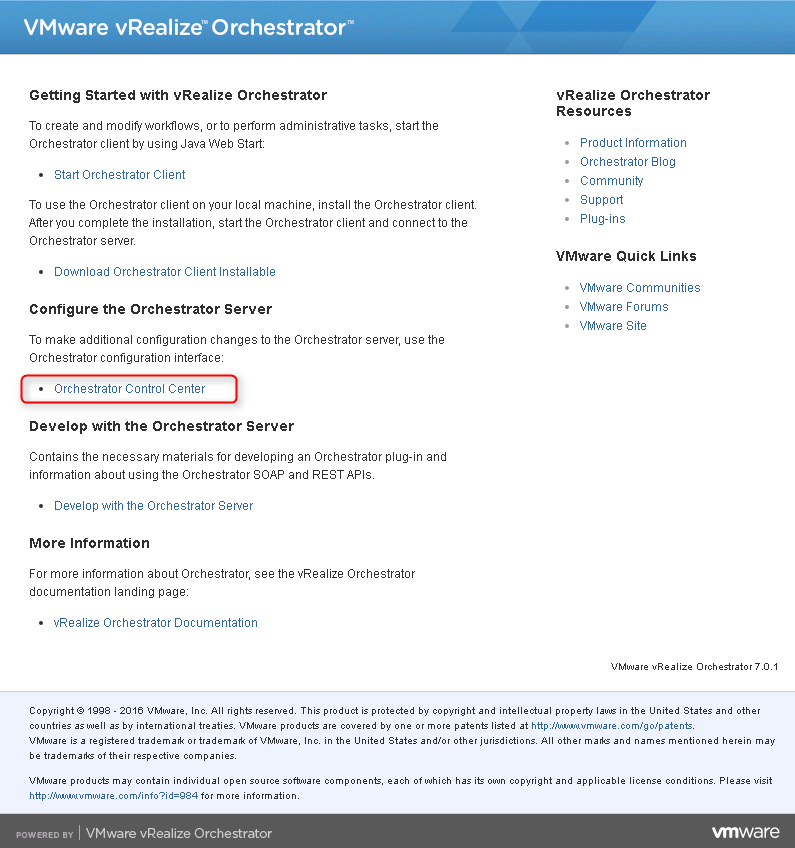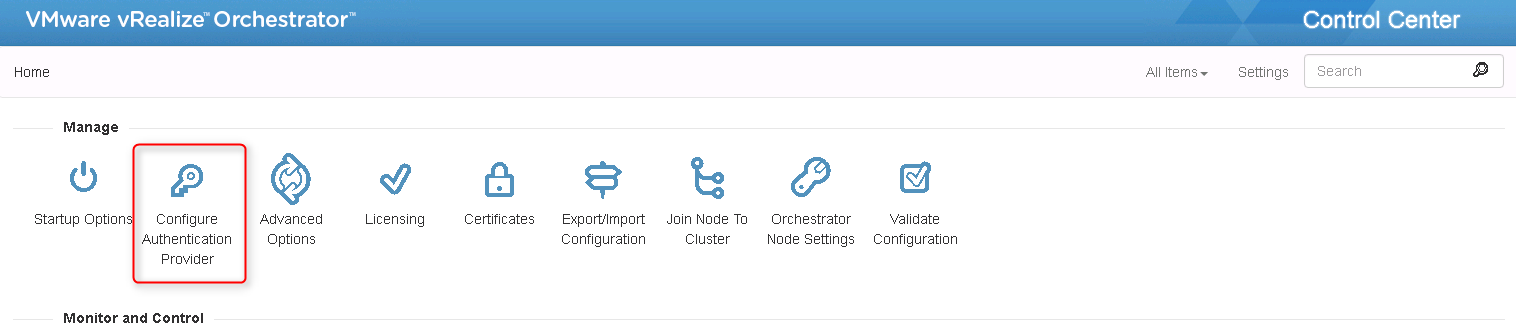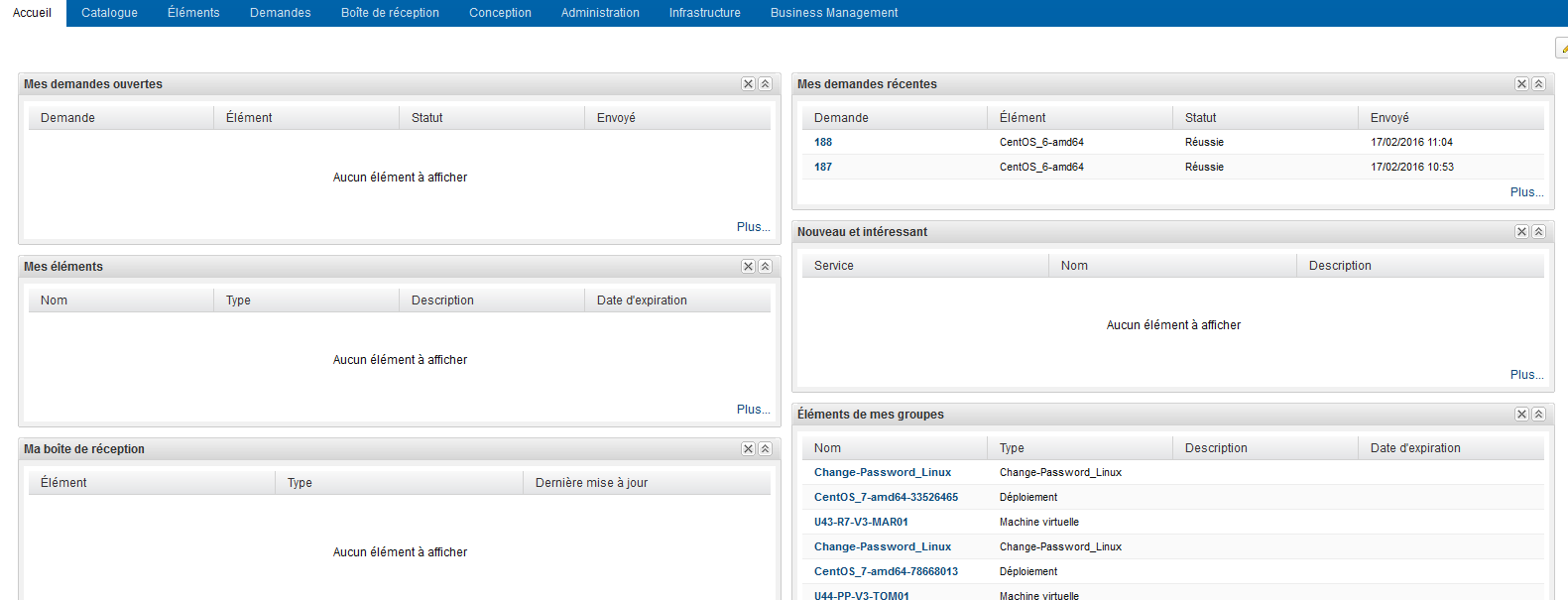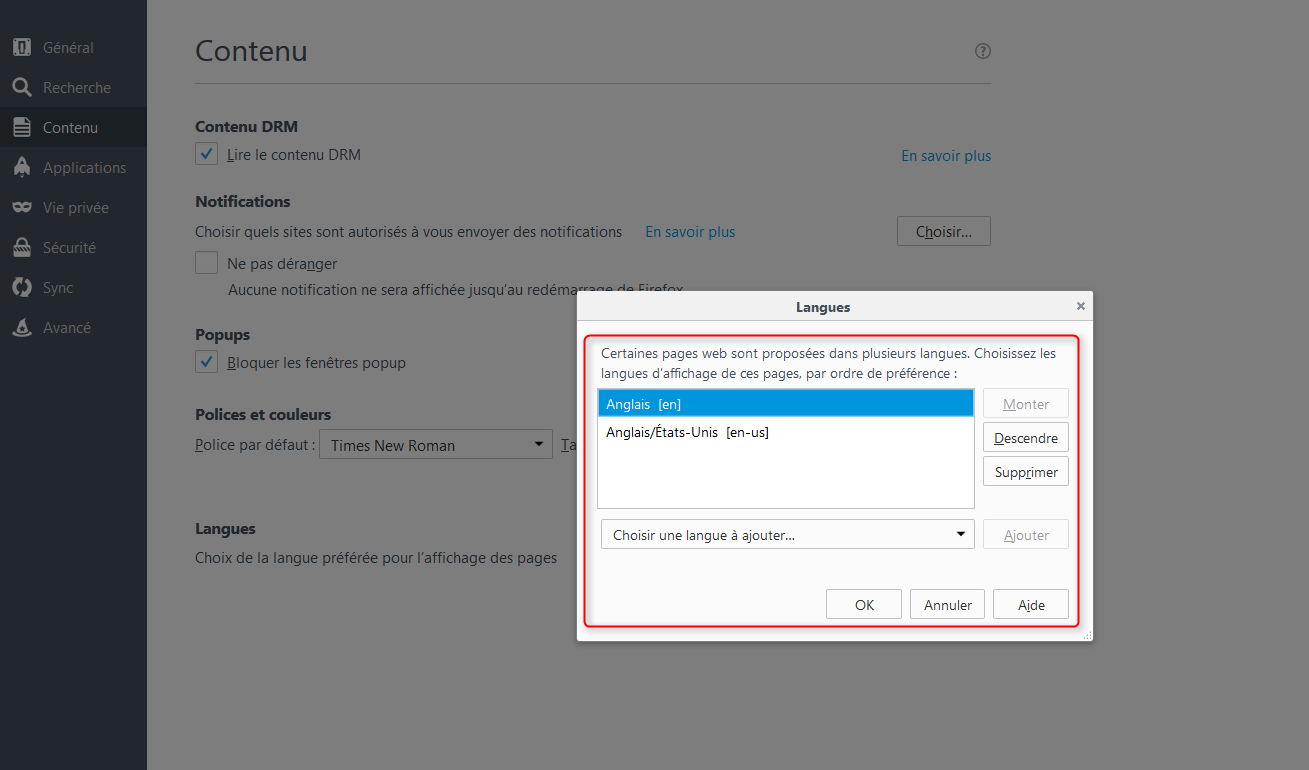vRealize Orchestrator : Lié vCenter à vRO
vRealize Orchestrator : Lié vCenter à vRO
Après avoir vu la configuration de vRealize Orchestrator : Configuration vRO, voici comment lié votre vCenter à vRO.
Lancer le Client Orchestrator
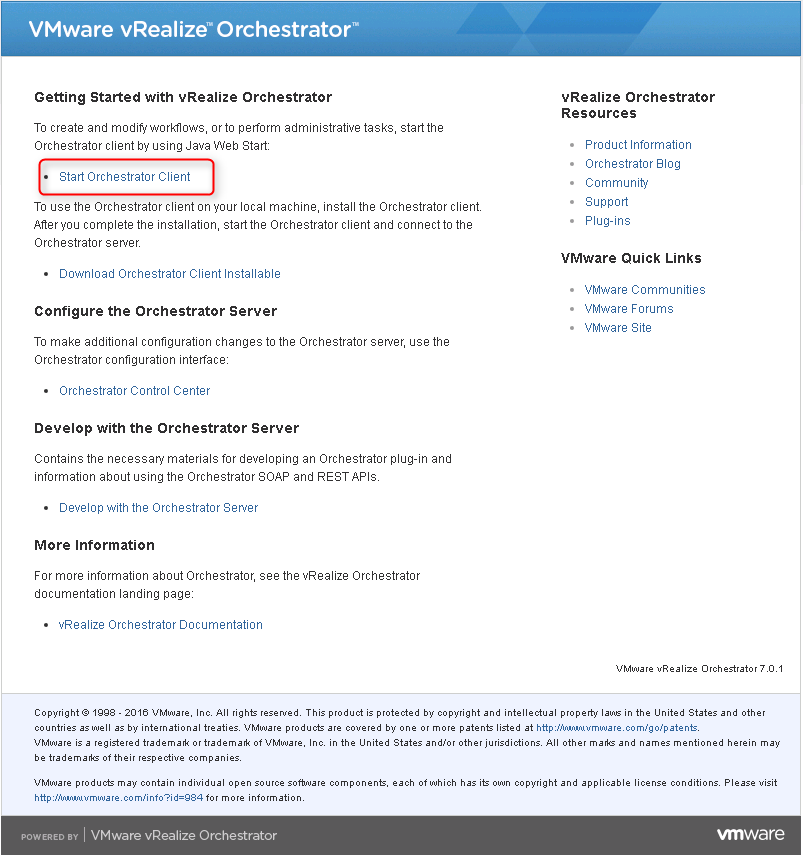
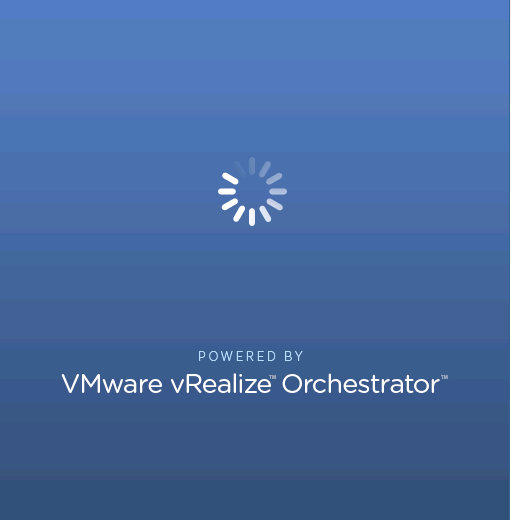
Renseigner les Credentials de connexion
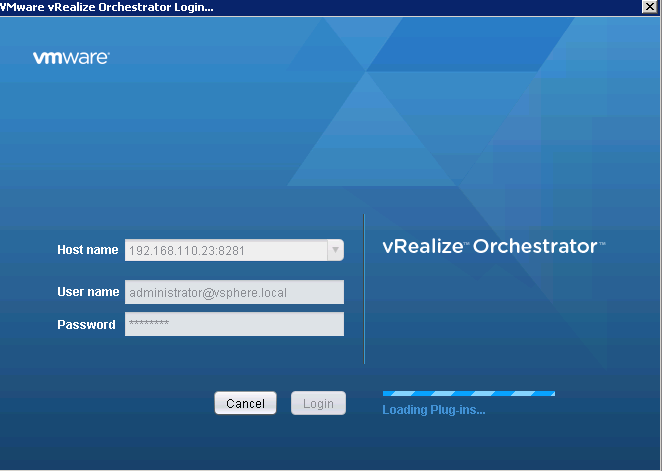
Nous voilà connecté à Orchestrator.
Sur la gauche, nous avons la liste des Plugins disponibles.
En cliquant sur le Plugin vCenter Server, on voit bien que celui-ci est vide et ne renvoie pas les objets du vCenter. Ceci est tout à fait normal car …